4.6 关于
在此页面中,将可查看设备的产品信息,包括:
- 设备的序列号
- MAC地址
- 硬件版本
- 固件版本
- 生产日期
如下图所示
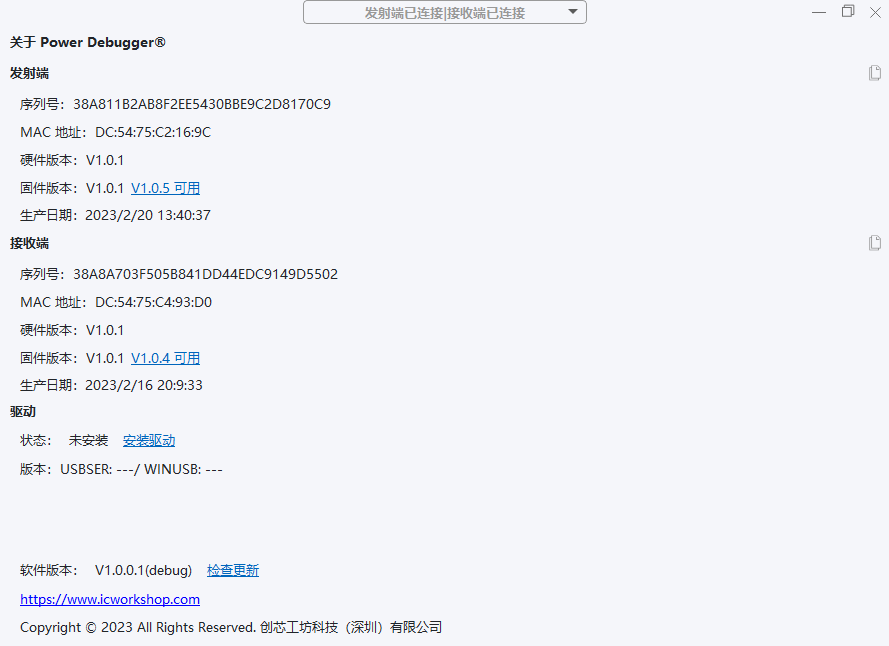
提示
可通过复制按钮对信息进行复制,点击按钮将信息复制到剪贴板。
4.6.1 固件更新
当存在新的可用固件时,在固件更新页面可以查看当前设备的固件版本,以及当前可用的版本,当需要更新固件时,点击更新固件按钮,对固件进行更新。
如下图所示
提示
- 通过连续点击【固件版本】标题,可强制更新固件。
- 更新固件的过程中请勿拔出设备,以免造成不可预知的风险。
- 更新完固件之后,可能需要插拔设备或者手动重新连接设备。
4.6.2 安装驱动
Power Debugger 的 HID 通道为免驱,Windows 7 系统默认没有串口驱动或者是 WinUSB 驱动,可以通过安装驱动来安装CDC+WINUSB驱动。
点击【安装驱动】按钮,将看到如下的驱动安装界面。
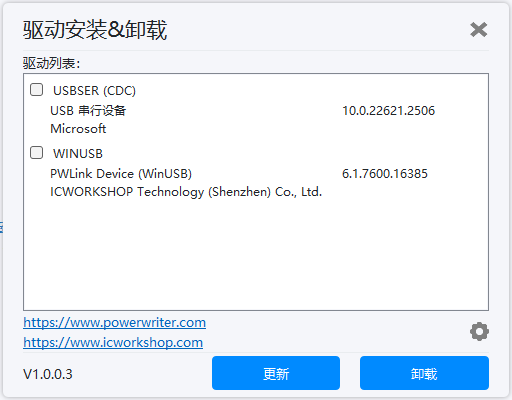
勾选Power Debugger 发射端(TX)以及接收端(RX)的串口和 WINUSB 驱动,然后点击安装(卸载)按钮执行驱动安装(卸载)。
注意
- Windows 7 以上系统为免驱,无需额外安装串口和 WinUSB 驱动。
- Linux(Mac)系统下可能无法使用WinUSB 模式,而只能使用HID 模式,无法获得最佳的性能(如有更新请留意日志)。
4.6.3 软件更新
通过连续点击【检查更新】按钮,执行软件更新检查,可查看当前版本的更新日志,如下图所示:
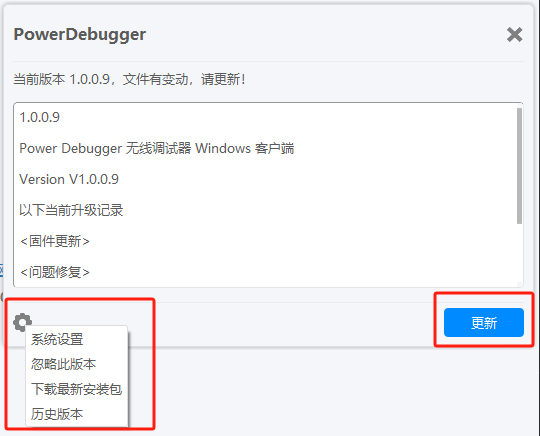
点击【更新】按钮,将软件更新到最新,点击确定按钮,将重启客户端软件。
点击【设置】按钮,可以对PowerDebugger的版本进行设置。
| 系统设置 | 可以设置自动检查更新,语言和网络代理 |
|---|---|
| 忽略此版本 | 可以设置忽略获取到的当前最新版本号 |
| 下载最新安装包 | 下载最新版本的安装包 |
| 历史版本 | 可以在历史版本记录中进行 查询、切换和下载安装包(仅从1.0.0.9版及以后) |
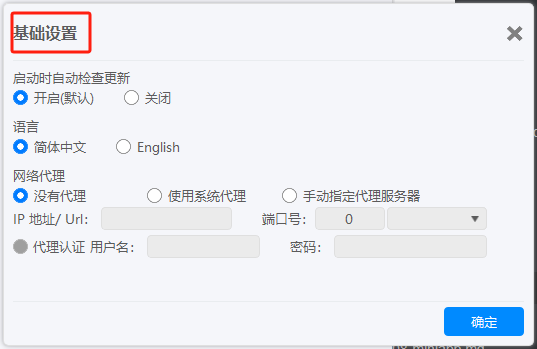
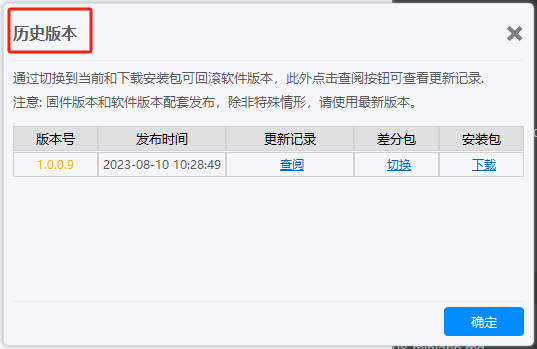
提示
- 当客户端软件已经是最新时,将无法看到【更新】按钮。
- 如果更新较慢或者无法更新时,请从官方下载站点下载最新版本进行安装。